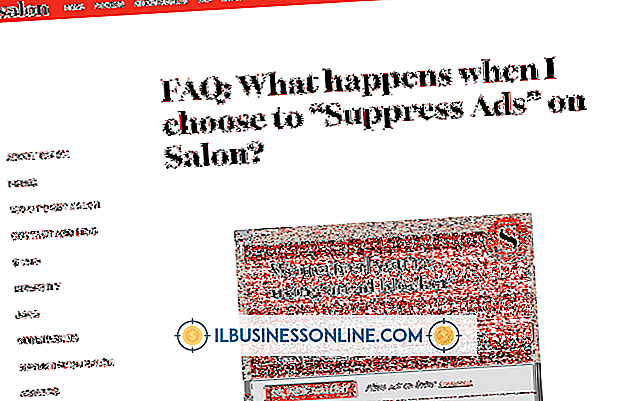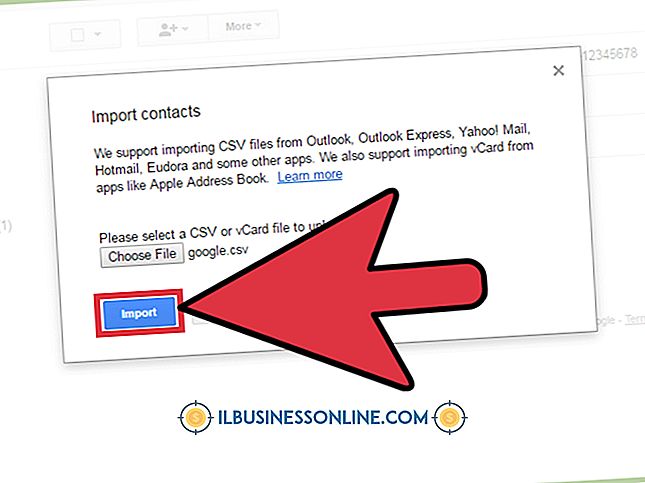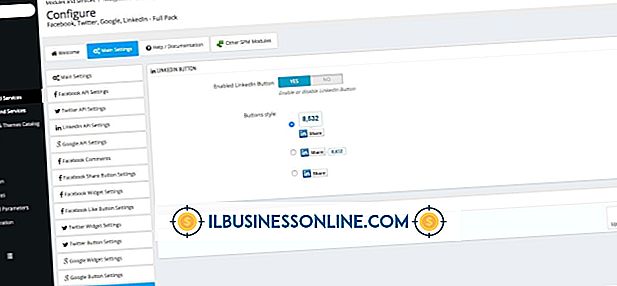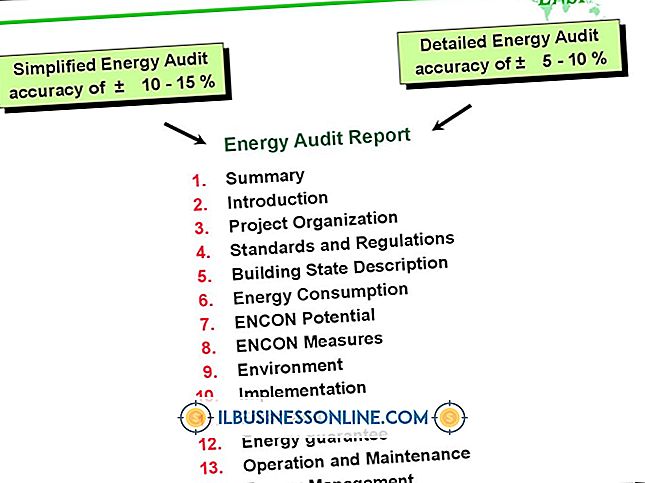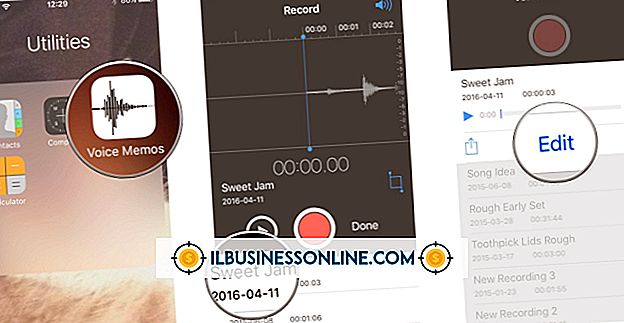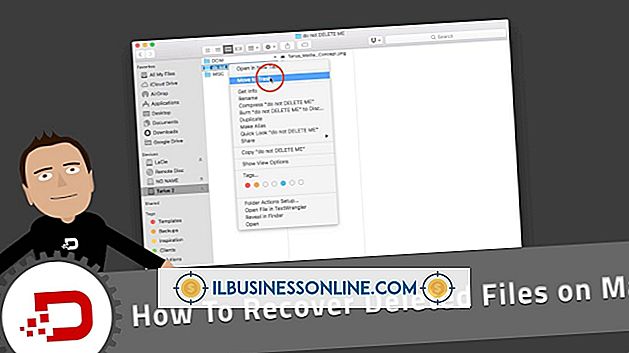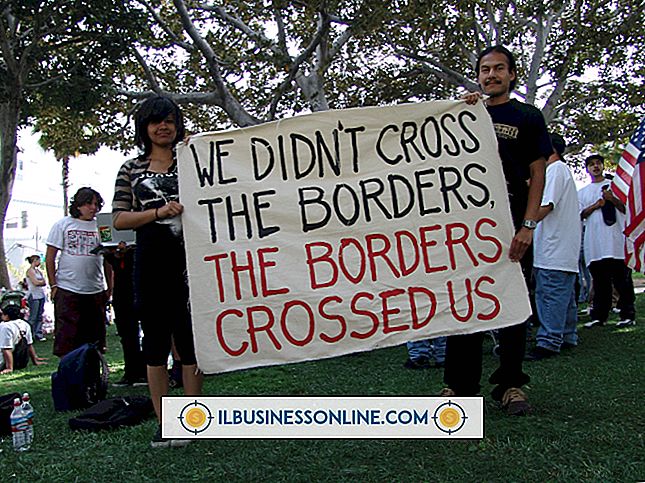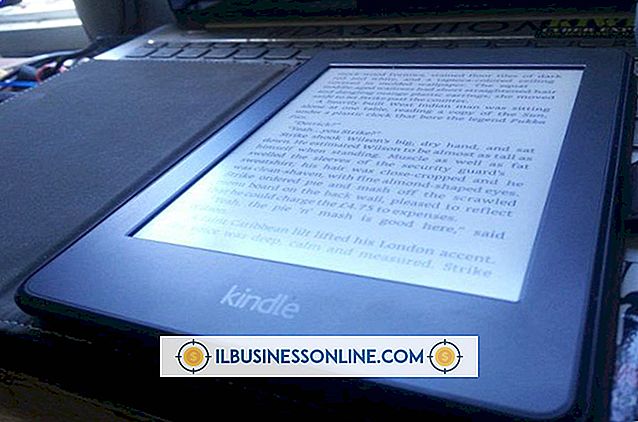Hoe te gebruiken Automatisch aanvullen in een keuzelijst met invoervak in Excel 2003
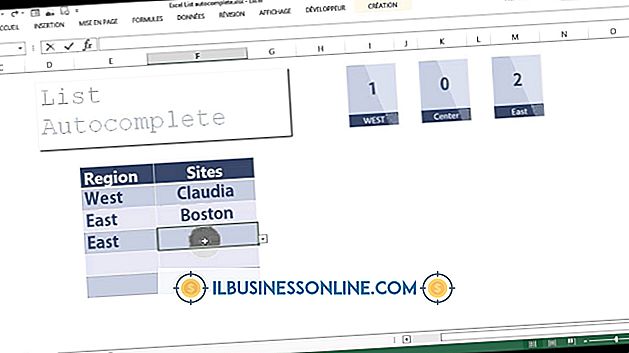
Excel biedt tools en kenmerken die het een ideaal platform maken om formulieren voor gegevensinvoer te maken. Een dergelijke functie is formulierbesturing, waarmee u gebruikersformulieren kunt verbeteren met objecten zoals lijsten. Keuzelijsten met invoervak vormen een soort lijst. Ze bevatten aspecten van zowel vervolgkeuzelijsten als tekstvakken, zodat gebruikers een woord kunnen beginnen te typen en Excel dit automatisch voltooit op basis van de eigenschappen van de keuzelijst met invoervak.
1.
Typ de lijst die u met de keuzelijst met invoervak wilt gebruiken om items ergens in uw werkblad automatisch in te vullen. Kies een gedeelte van het werkblad dat u niet van plan bent te gebruiken en typ een lijstitem in elke cel in één kolom. U kunt bijvoorbeeld lijstitems invoeren in cellen P40 tot en met P50.
2.
Open de werkbalk Formulieren. Ga naar het menu "Beeld", ga naar "Werkbalken" en selecteer "Formulieren". Klik op de knop "Keuzelijst met invoervak" op de werkbalk.
3.
Teken de keuzelijst met invoervak op het werkblad door op de muisknop te klikken en deze naar de gewenste vorm en grootte te slepen. Verplaats de keuzelijst met invoervak door erop te klikken en het te slepen als u dat wilt. Klik met de rechtermuisknop op de keuzelijst met invoervak en kies "Bestandsindeling" om het dialoogvenster Formaatbeheer te openen.
4.
Klik in het vak "Input Range" op het tabblad Control. Blader naar de lijst die u in het werkblad hebt gemaakt en selecteer die cellen door erop te klikken en er met de muis over te slepen. Hiermee wordt het celbereik ingevoerd in het dialoogvenster Indelingscontrole.
5.
Typ de cel waarnaar u de combobox wilt koppelen in het vak "Cell Link", zoals "F2". Dit is waar het automatisch ingevulde item zal verschijnen. Klik op "OK" om de opmaak toe te passen en voeg de keuzelijst toe aan uw werkblad.